@ntams
O que é clonar no Photoshop?

O carimbo de clonagem do Photoshop permite que você retoque a imagem de maneira natural, como se estivesse trabalhando com um pincel
Quando falamos de clonagem no Photoshop, estamos falando de um modo de retoque de imagem que permite copiar exatamente uma área da imagem selecionada e reproduzi-la no local em que você trabalha com o pincel. Essa ferramenta costuma ser usada para eliminar objetos indesejados em uma imagem, suavizar ou matizar sombras e texturas, aperfeiçoar fotografias ou criar uma transição natural entre tons e texturas com um resultado natural.
O carimbo de clonagem: uma poderosa ferramenta de retoque
O carimbo de clonagem é uma das ferramentas favoritas de quem trabalha com fotografias no Photoshop, pois permite retocar e editar a imagem a partir de amostras da fotografia original, conseguindo um resultado perfeito.
Além disso, como funciona como um pincel digital — ou seja, seu tamanho, dureza e forma podem ser modificados —, é muito fácil adaptá-lo às necessidades específicas de cada momento e projeto, permitindo editar os mínimos detalhes sem que o espectador perceba os retoques.

Como utilizar o carimbo de clonagem no Photoshop
Você encontrará a ferramenta carimbo de clonagem na barra lateral do Photoshop. Também é possível ativá-lo pressionando a tecla "S". No painel superior, você pode selecionar as inúmeras opções oferecidas e começar a experimentar até encontrar a que melhor se adeque às necessidades do seu projeto.
A primeira coisa que é preciso conhecer ao trabalhar com o carimbo de clonagem é seu funcionamento. Por se tratar de uma ferramenta que copia exatamente a área de amostra selecionada, você deve indicar ao Photoshop qual parte deseja clonar. Para coletar a amostra, é preciso pressionar "alt" enquanto clica na área da imagem que quer utilizar como origem. A área de amostragem é indicada constantemente por uma cruz que se move à medida que você pinta com o carimbo de clonagem.
A maneira mais eficiente de usar o carimbo de clonagem é em uma nova camada, diferente da original. Dessa forma você poderá eliminar facilmente as alterações que não lhe agradarem.
Também é preciso saber que existe a possibilidade de regular o fluxo do carimbo de clonagem para que o efeito produzido seja maior ou menor e, por exemplo, não eliminar completamente um elemento da imagem, mas sim torná-lo um pouco menos aparente.
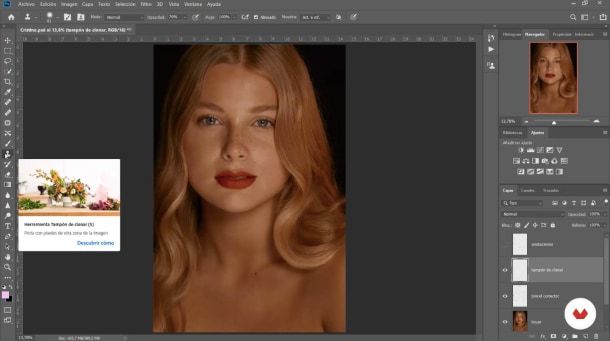
Obtendo os melhores resultados com o carimbo de clonagem
Ao trabalhar com o carimbo de clonagem no Photoshop, é importante selecionar constantemente a área de amostragem para evitar a mistura de áreas com luminosidade diferente ou da mesma cor, evitando um resultado que pareça artificial.
Obviamente, trabalhar com fundos lisos é mais fácil, embora isso não signifique que um fundo com degradê torne impossível o uso do carimbo de clonagem. Você apenas deve prestar muita atenção ao local onde coleta a amostra, para que ela tenha tanto cor quanto luminosidade correspondentes.
Conhecer os modos de fusão do carimbo de clonagem também pode ajudá-lo a conseguir melhores resultados. Além de trabalhar com o carimbo de clonagem, você também pode combinar seu maravilhoso poder de correção com o dos modos de fusão. Portanto, se o modo "escurecer" for selecionado, o carimbo de clonagem funcionará apenas em áreas mais claras que a amostra original; o modo "clarear", por outro lado, produzirá o efeito oposto, clonando apenas as áreas mais escuras que a amostra selecionada.
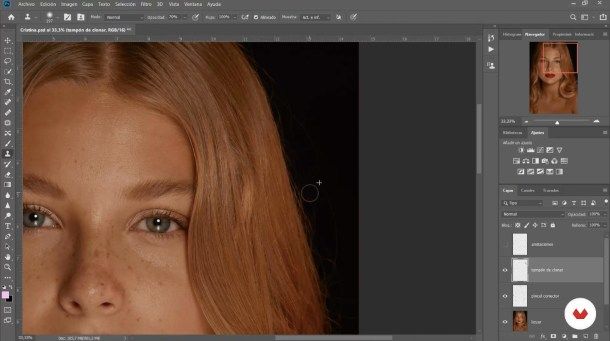
Você também pode se interessar por:
- Download grátis de um pacote de pincéis de retrato de fantasia no Photoshop
- 5 tutoriais gratuitos para ser um especialista em Photoshop
- O que é o ruído em uma foto?





0 comentários